Gimp fényerőt és a kontrasztot, a digitális fényképezés

A hisztogram eloszlását a pixelek számát aszerint, hogy azok fényerejét. Vízszintes tengelyen az hisztogram pixel fényesség értékét nullától 255. A függőleges tengely - a képpontok számát egy adott fényesség. Az alábbi ábrán, ezek a tengelyek minden jelzett piros.
Némi tapasztalat egy hisztogram, akkor érthető, hogy milyen jó volt meglehetősen pontos képet expozíció, akár nedosvety hotspot áll rendelkezésre.
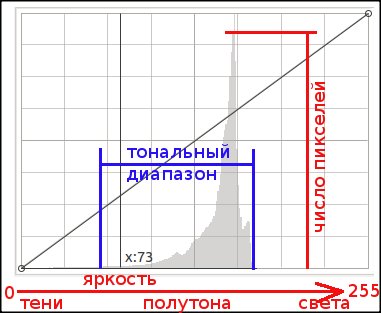
Az ábra egy példát mutat a megoszlása a fénysűrűség a képpontok. Ez hisztogram formájában, a csúcsot a középső része leggyakrabban a legtöbb kép.
Ahhoz, hogy a kép világosabb, akkor kell használni az eszközt színkorrekció görbék. A GIMP, akkor érhető el az eszköztáron, vagy az Eszközök menü -> Color -> Curves vagy Colors -> Curves.
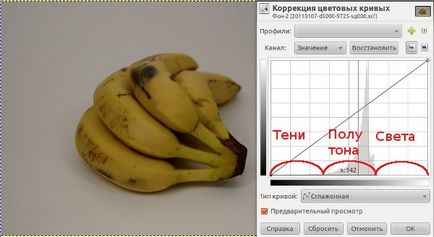
A hisztogram látható, hogy ebben a nézetben az összes pixel fénysűrűség árnyalatos és képpontok gyakorlatilag hiányzik az árnyékok és a csúcsfények. Ez azt jelenti, hogy nincs kép a fekete (vagy közel fekete pixel), és nincs fehér (vagy majdnem fehér) pixel. Az így kapott kép úgy néz ki, szürke és unalmas.
A legegyszerűbb módszer, hogy a fényerő szabályozása az úgynevezett fekete-fehér pontot. Mozog a fekete pont (a bal alsó sarokban a hisztogram) jobbra, és a fehér pont (a jobb felső) balra, akkor törekedni fog arra, hogy bővítse a tónustartományra. A kép jelenik meg, fekete és fehér színben.
Ezzel párhuzamosan a kiterjesztése tónustartomány, ebben az esetben, akkor növeli a kép kontrasztját. Ez a hatás akkor jelentkezik, amikor a görbe jelenik meg hirtelen, azaz szögben nagyobb, mint 45 fok.
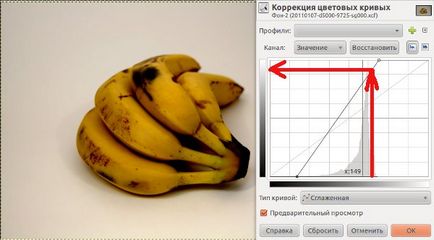
Ahhoz, hogy megértsük, hogyan működik, meg kell érteni a mechanizmus a görbék eszköz.
Az a tény, hogy a hisztogram és görbék beállító eszköz fényereje - ez két különböző szerszámok, minden egy dobozban. Tengelye körül a hisztogram a fényerő, mondtam fent.
A műszer görbék, a vízszintes tengelyen - a tengely fényereje az eredeti kép, és a függőleges tengely - fényerő kezelés után tengelyen. A futó vonal a bal alsó sarokból a jobb felső függvénye a fényerősség átalakítás pixel. Piros nyilak megmagyarázni a mechanizmust a szerszám. Minden pixel egy adott fényerősség (fényesség lásd vízszintes tengely) az eredeti kép megfelelő megváltoztatására fényerő beállított érték a függőleges tengelyen a fényereje. Ebben az esetben a sötétszürke pixel az eredeti kép sötétebb lesz, vagy teljesen fekete, míg a világos szürke képpont - világosabb vagy törtfehér.
By the way, a GIMP is olyan eszköz, hasonló tulajdonságokkal - szerszám korrekciója színes szinten. Ezt nevezhetjük a GIMP eszköztár. A Cerezyme vagy az Eszközök -> Color -> Levels vagy Szín -> Levels. Úgy működik, hasonló módon, hogy fokozza a kép fényerejét szükség van, hogy eltolja a fehér és a fekete pontok (pirossal jelölve körök), illetve jobbra és balra.
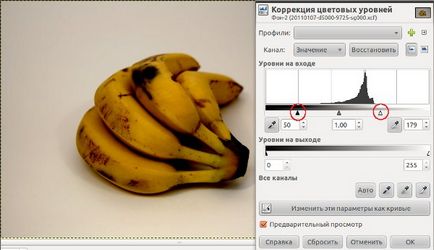
Színhelyesbítés görbék. szemben a színkorrekció szint ellenőrzést nem csak fehér és fekete pontok.
A görbék akkor teljes mértékben ellenőrizni a kép fényességét, ívelő görbe a szükséges helyeken. Emlékeznünk kell arra, hogy ha húzol egy görbe balra és fel, az eredmény az lesz fényesebb, mint az eredeti. Ha felhívni a görbe jobbra és lefelé - az eredmény nem lesz sötétebb. Ha a görbe meredek - akkor elérni a magasabb kontraszt, ha a görbe lapos - akkor csökkenti a kontrasztot.
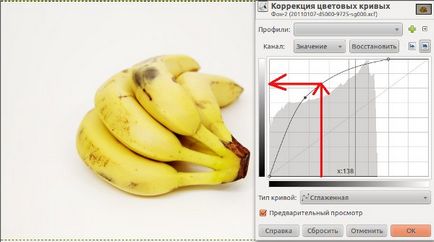
Gyakran használják az úgynevezett S-alakú görbe. az alábbiak szerint. Ez a módszer lehetővé teszi, hogy nagyobb kontrasztot a középtónusok és árnyékok és a csúcsfények - éppen ellenkezőleg csökkenti a kontrasztot. A legtöbb esetben ez a módszer nagyon jól működik.
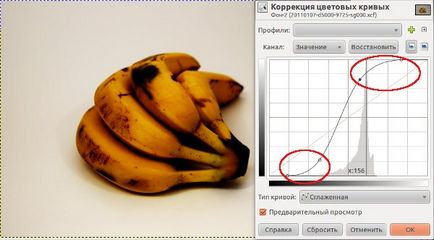
Mint látható, a kép fényereje vezérlés GIMP elég egyszerű.